안녕하세요 주니주라입니다.
구글(Google), 빙(Bing), 줌(Zum) 웹사이트 도구 등록 방법을 배우기 전에 네이버 웹사이트 도구 등록을 하셨는지 확인해주세요. 해당 관련 링크는 맨 아래쪽에 있으니 검토하시고 따라오시면 더 편하실 껍니다. 방문자 수를 늘리기 위해서는 내 글이 웹사이트에서 잘 검색이 되게 해야 합니다. 그러므로 내 블로그를 구글, 빙, 줌, 네이버에 잘 등록을 해야겠지요? 오늘은 네이버 말고 다른 웹사이트 등록을 알아보겠습니다.

목차
- 구글(Google) 웹사이트 도구 등록 방법
*메타(HTML) 태그가 안될 때*
- 빙(Bing) 웹사이트 도구 등록 방법
- 줌(Zum) 웹사이트 도구 등록 방법
- 네이버(Naver) 웹사이트 등록 방법 링크
구글 (Google) 웹사이트 도구 등록 방법
Google Search Console
Search Console 도구와 보고서를 사용하면 사이트의 검색 트래픽 및 실적을 측정하고, 문제를 해결하며, Google 검색결과에서 사이트가 돋보이게 할 수 있습니다.
webcache.googleusercontent.com
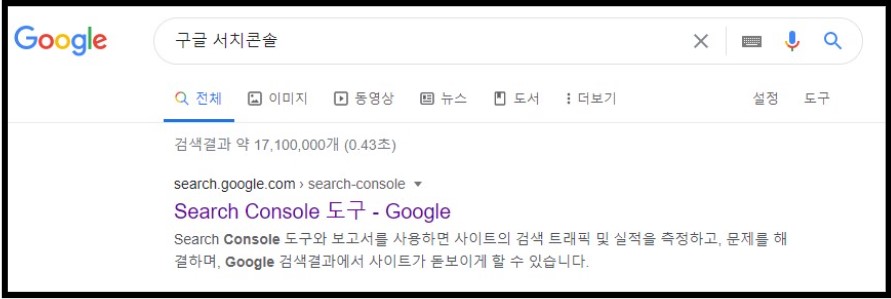
'구글 웹마스터 도구'는 '구글 서치 콘솔'이라는 말로 되어 있습니다. 구글 검색창에 '구글 웹마스터 도구'를 치면 '구글 서치 콘솔'이 잘 보이지 않아서 검색창에 정확하게 쓰셔야 합니다. 아니면 필자가 위에 링크를 걸어 놓았으니 들어가셔서 시작하시면 됩니다.

로그인하시고 '시작하기'를 누르시면 해당 페이지로 넘어갑니다. 두 가지로 나누어집니다. 도메인, URL 접두어라는 유형이 있습니다.
저희는 'URL접두어'로 시작하시면 됩니다. 'URL'입력란에 해당하는 나의 블로그 주소를 입력하시고 계속 버튼을 눌러주세요.
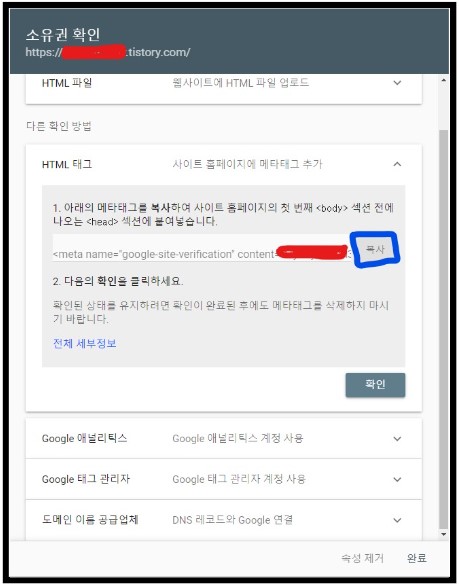
나의 블로그가 맞는 건지 '소유권 확인' 페이지로 이동합니다. 그러면 저희는 'HTML 태그'라는 방법을 써야 합니다. 파란 박스 '복사'를 눌러 주세요. 저희 블로그에 입력하러 갑니다.
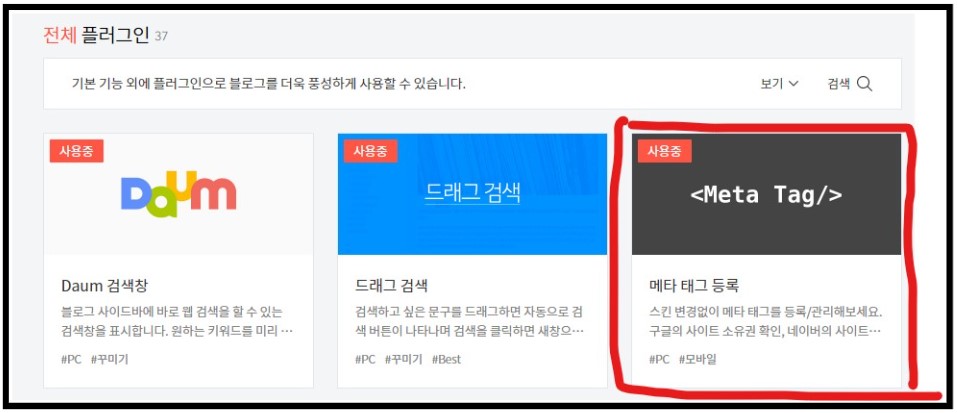
블로그의 플러그인으로 들어가셔서 해당 빨간 박스로 그려진 박스를 찾아야 합니다. '메타 태그 등록'을 찾으세요. 필자는 사용하기 때문에 '사용 중'으로 뜨지만 처음 하시는 분들은 '사용 중'이 아니라서 밑에 있을 겁니다.

눌러주시면 이렇게 생긴 페이지가 뜹니다. 필자는 전에 '네이버 웹사이트 도구'를 입력해 놓아서 '메타 태그 추가'를 눌러 하나 더 쓰게끔 만들었습니다. 위의 사진처럼 이름을 쓰고 옆 박스에 아까 복사하신 태그를 붙여 넣기 하시면 됩니다. 그다음 '변경사항 적용'을 꼭 눌러주세요.

다시 돌아가서 '확인' 버튼을 눌러 주시면 '소유권이 확인됨'이라는 글과 함께 등록이 완료가 되었습니다.
여기서 잠깐!!
소유권 확인(메타태그 등록)이 안될 때 : 오류 해결

만약 '메타 태그 등록'이 안된다고 할 때가 있습니다. 그러면 우리가 직접 가서 입력을 해주셔야 합니다.
[스킨 편집] -> [html 편집]
나의 티스토리 블로그 관리에 가시면 '꾸미기'라는 곳에 '스킨 편집'이 있습니다. 거기를 눌러주시면 오른쪽 사진처럼 나오는 부분이 있습니다. 'html 편집'을 눌러주세요.

그럼 이제 영어들이 쏟아집니다. 머가 먼지 하나도 모르겠어요. 필자도 처음에는 이게 먼가 했습니다.
빨간 박스 위아래 <head>와 </head> 사이에 우리가 아까 복사한 'HTML 태그'를 가운데 빈 공간에 붙여 넣기 해 주시면 됩니다.
붙여 넣어주시고 꼭 적용을 눌러 주셔야 합니다. 그리고 또한 <head>와 </head>의 글씨 색깔이 바뀌면 안 되니 유의하세요!
그런 다음 다시 '구글 서치 콘솔'로 돌아와서 '확인'을 눌러주시면 깔끔하게 '소유권 확인'이 됩니다.
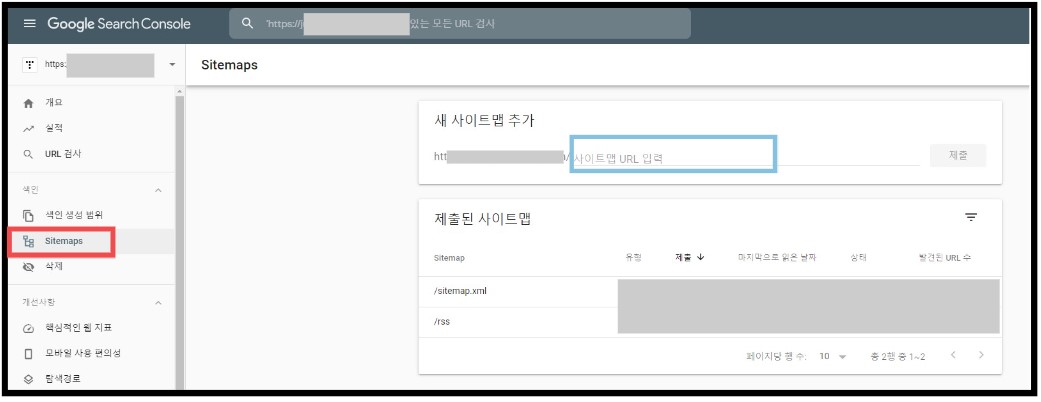
이제 나의 블로그가 등록이 되었습니다. 하지만 남은 게 있습니다. 바로 'rss', 'sitemap.xml' 을 등록하는 겁니다.
[sitemaps] -> [rss 기입] -> [제출]
[sitemaps] -> [sitemap.xml 기입] -> [제출]
하나씩 기입을 하시면 아래에 '제출된 사이트맵'에 기입하신 부분이 확인이 됩니다. 이렇게 하시면 '구글 서치 콘솔'에 나의 블로그 등록이 완료가 됐습니다. '실적'은 시간이 조금 지나야 알 수 있으니 여유를 가지시고 보시면 됩니다.
빙(Bing) 웹사이트 도구 등록 방법
www.bing.com/toolbox/webmaster?mkt=ko-kr
Bing - 웹 마스터 도구
모바일 지원 Bing 모바일 지원 수준 확인 도구로 사이트가 모바일을 지원하는지 확인할 수 있습니다.
www.bing.com
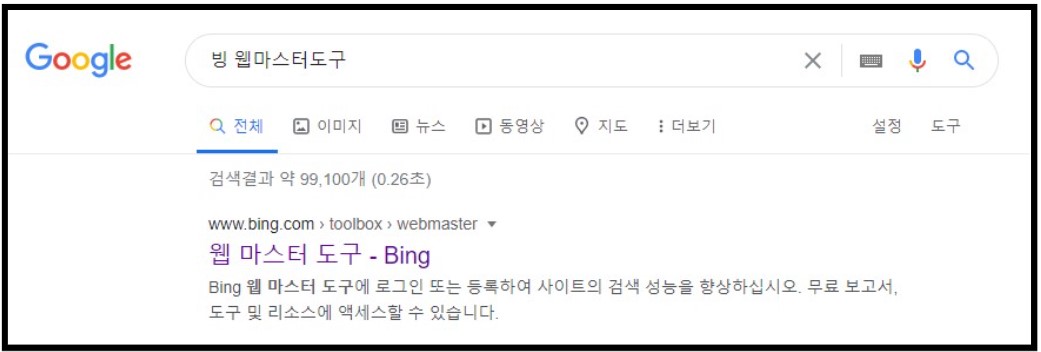
검색창에 '빙 웹마스터 도구'라고 검색 해시면 정직하게 맨 앞줄에 뜹니다. 찾기가 어렵다고 하시는 분들은 위에 링크 걸어 놓았으니 바로바로 들어가 보세요.

로그인을 하시고 시작을 하시면 두 가지의 사이트 추가할 방법이 나옵니다. 여러분이 구글 아이디로 로그인하시고 '구글 서치 콘솔'을 이용하신다면 연동까지 가능하니 편하시는 방법으로 하시면 됩니다.
필자는 처음 하시는 분들 입장으로 하겠습니다.
오른쪽 '사이트 수동 추가'에서 여러분의 해당 블로그 주소를 등록해주시면 됩니다.

블로그 주소를 인증해야 하는 페이지가 나옵니다. [HTML 메타 태그] 방법을 클릭해주시고 해당하는 [meta] 태그를 복사해 줍니다. 그리고 자신의 블로그 플러그인으로 갑니다.
여기서부터는 위의 구글(Goolge) 웹사이트 도구 등록 방법과 같습니다.


블로그 해당 페이지로 들어가서 [플러그인]에 [메타태그 등록] 박스를 클릭하시면 메타 태그를 쓸 수 있는 란이 생깁니다. 해당하는 '빙 웹사이트 도구'라고 알아볼 수 있게 이름을 쓰고 그 옆에 태그 주소를 붙여 넣기 해주시고 적용을 눌러주세요. 그럼 사이트 인증이 완료됩니다.
혹시 인증이 안된다고 생각하시면 위의 '메타태그 등록이 안될 때'를 그대로 따라 하시면 됩니다.
줌(ZUM) 웹사이트 도구 등록 방법
ZUM - 사이트 검색등록
help.zum.com

줌(ZUM) 웹사이트 도구는 [줌 사이트 검색 등록]이라고 치셔야 바로 나옵니다. 네이버, 구글, 빙, 줌 중에 검색 등록이 제일 쉬운 건 줌이라고 할 수 있습니다. 여기는 메타 태그를 안 하고 간단한 정보만 입력해서 등록하실 수 있습니다.
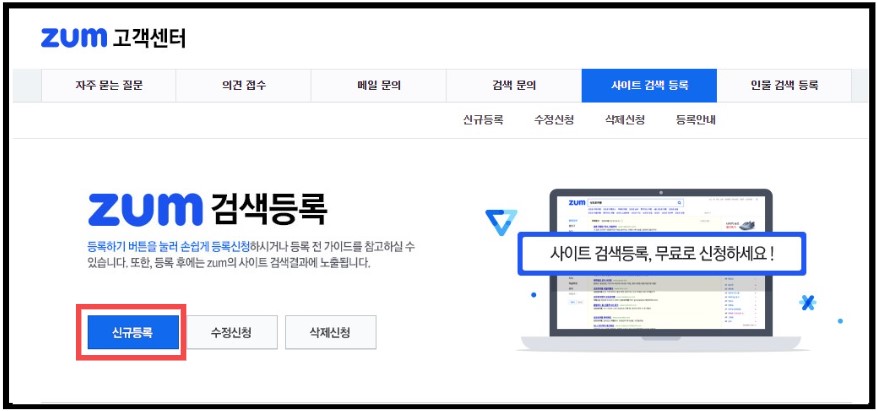
해당 검색등록 페이지입니다. 빨간 박스 해놓은 [신규 등록] 버튼을 눌러주세요. 로그인도 필요 없습니다.

필수 기재로 '이메일', '사이트 주소', '사이트 명', '사이트 소개'를 기입해주세요. 그다음 [신청하기]를 눌러주시면 완료가 됩니다. 정말 간단하죠?
네이버 웹사이트 도구 등록 방법에 이어서 구글, 빙, 줌 웹사이트 도구 등록 방법을 알아보았습니다. 초보 블로거님들에게 작은 도움을 드리고 싶어 제작하였습니다. 오늘도 좋은 하루 보내셨으면 좋겠습니다.
주니주라였습니다. 감사합니다.
참고 할 글 :
2020/10/26 - [정보 시장/Tistory 티스토리] - [티스토리 블로그] 네이버 웹마스터 도구 등록방법, 초급편
[티스토리 블로그] 네이버 웹마스터 도구 등록방법, 초급편
안녕하세요. 주니주라입니다. 티스토리 블로그나 별도의 블로그를 처음 시작하시는 분들을 위해 웹마스터 도구 등록 방법을 갖고 왔습니다. 저는 유튜브로 이 방법을 알고 실행했습니다. 하지
juleejula.tistory.com
2020/10/15 - [정보 시장/Tistory 티스토리] - 티스토리 블로그 SNS으로 방문자 수 늘리기 방법
티스토리 블로그 SNS으로 방문자 수 늘리기 방법
티스토리 블로그 SNS으로 방문자 수 늘리기 방법 안녕하세요. 주니주라입니다. 초기 티스토리 블로그를 시작하시는 분들은 어떻게 하면 방문자를 많이 올릴 수 있을 까 고민이 많으실 겁니다. 저
juleejula.tistory.com
2020/10/16 - [정보 시장/Tistory 티스토리] - 페이스북 (FACEBOOK) 부계정, 페이지 만들기
페이스북 (FACEBOOK) 부계정, 페이지 만들기
페이스북(facebook) 부계정, 페이지 만들기 #페이스북 #부계정 #페이지 #페이지 주소 오류 #부계정 이메일 #부계정 전화번호 #해결방법 안녕하세요 주니주라입니다. 앞서 플러그인 SNS으로 티스토리
juleejula.tistory.com
'정보 시장 > Tistory 티스토리' 카테고리의 다른 글
| 티스토리 블로그 HTML 활용 자동링크목차 만들기 (22) | 2020.11.11 |
|---|---|
| 티스토리 블로그 두 달 솔직 운영 후기 (37) | 2020.11.08 |
| [티스토리 블로그] 방문자 수 늘리는 방법 2탄 (28) | 2020.11.06 |
| [티스토리 블로그] 방문자 수 늘리는 방법 1탄 (41) | 2020.10.30 |
| [티스토리 블로그] 네이버 웹마스터 도구 등록방법, 초급편 (8) | 2020.10.26 |
| 저작권 없는 이미지 사이트 활용하기 (23) | 2020.10.23 |
| 페이스북 (FACEBOOK) 부계정, 페이지 만들기 (21) | 2020.10.16 |
| 티스토리 블로그 SNS으로 방문자 수 늘리기 방법 (4) | 2020.10.15 |




댓글